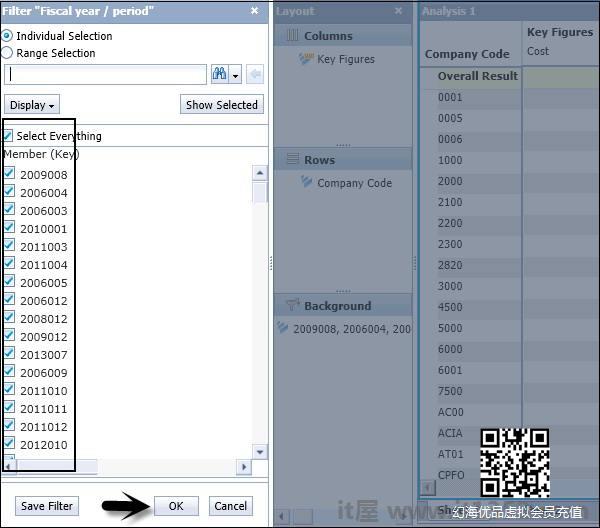过滤器用于查看仅与您的分析相关的数据.您也可以在交叉表和图表中应用过滤器.可以通过从列表中选择成员来手动应用过滤器,也可以定义过滤条件.
工作区中提供了不同的过滤器类型.您可以根据度量值过滤分析,也可以应用于某些维度/层次结构.
注意 : 基于度量的过滤器仅应用于SAP BW数据源,并且数据应该未格式化.
在"布局"面板中,右键单击要过滤的层次结构.导航到Filter选项 → 选择按测量选项.
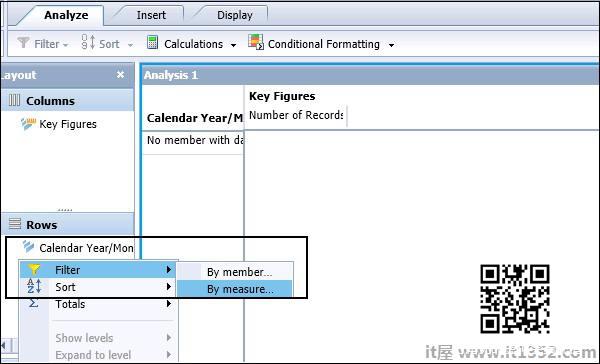
在"设置"中过滤器上的区域,选择过滤器的目标级别.在"定义"区域中,根据列表选择度量.在过滤器属性中,您可以在下拉列表中看到度量值列表.
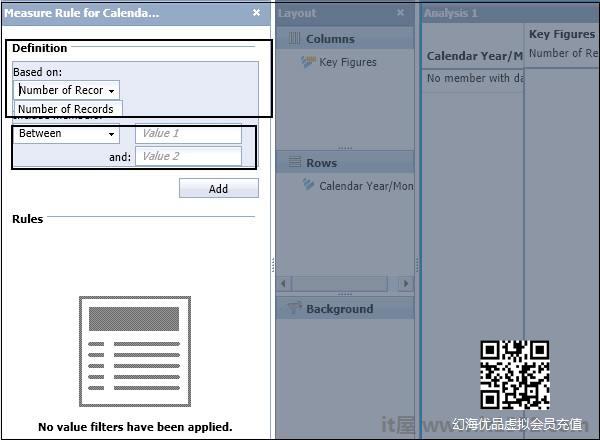
接下来,通过输入条件和操作数值来定义过滤器类型.过滤条件中提供了不同的过滤器类型.如果要选择前5个值,可以从下拉列表中进行选择.搜索顶部 N 并输入操作数值 5 并单击添加.
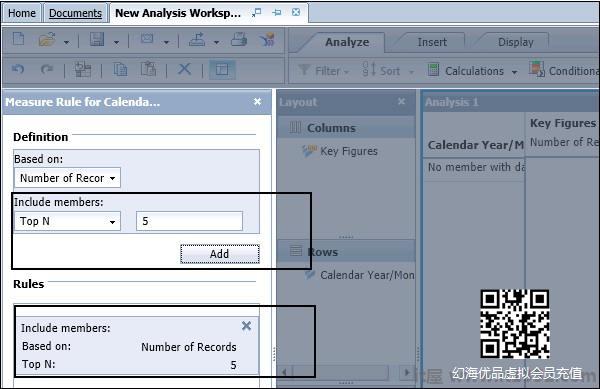
单击底部的"确定"按钮以应用过滤器.
如何编辑现有过滤器?
要编辑现有过滤器,请导航至"布局"面板 → 选择层次结构,然后右键单击 → 过滤 → 通过Measure → 编辑.
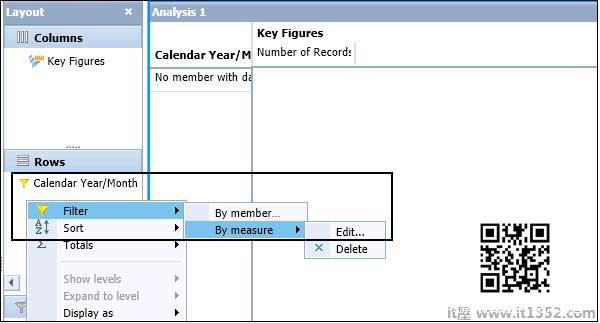
现有的过滤规则显示在过滤面板.添加和删除规则以定义修改后的过滤器.您无法直接编辑现有规则来更改规则,删除规则,然后添加修改后的规则 → 单击"确定"将修改后的过滤器应用于层次结构.
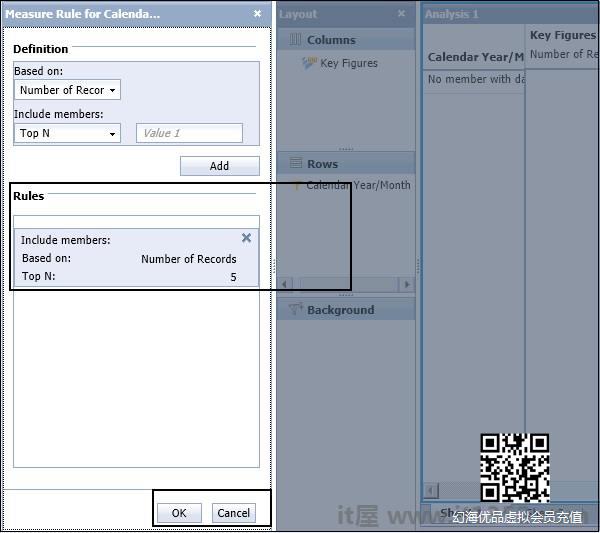
如何删除分析中的过滤器?
您可以手动删除过滤器,也可以自动删除过滤器.无论何时替换行轴或列轴上的层次结构,都会自动从分析中删除过滤器.
要手动删除过滤器,请在"布局"面板中右键单击hierarchy → 过滤 → 通过Measure → 删除.
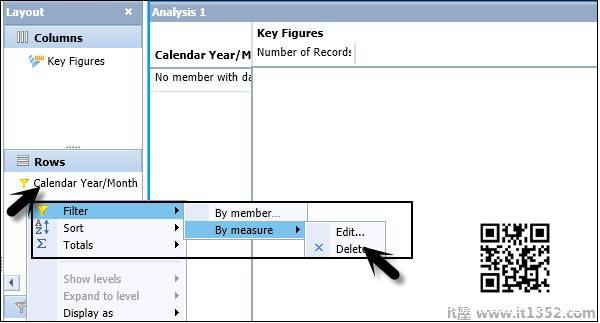
过滤器类型
您可以在Analysis中应用不同类型的过滤器.
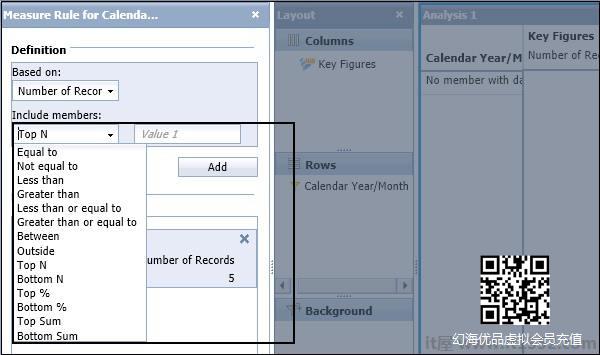
| Top N | 显示所选级别的前N个成员,每个父级.(适用于SAP BW平面列表,但不适用于SAP BW层次结构.) |
| Top% | 显示所选级别的父级N%的主要贡献者.(适用于SAP BW平面列表,但不适用于SAP BW层次结构) .) |
| Top Sum N | 显示累积总和大于或等于N的顶级成员.(可用于SAO BW平面列表,但不适用于SAP BW层次结构.) |
| Bottom N | 显示所选级别的底部N个成员,每个父级.(适用于SAP BW平面列表,但不适用于SAP BW层次结构. ) |
| Bottom% | 显示所选级别的父级N%的最低贡献者.(适用于SAP BW平面列表,但不适用于SAP BW层次结构.) |
| Bottom Sum N | 显示累积总和大于或等于N的底部成员.(适用于SAP BW平面列表,但不适用于SAP BW层次结构.) |
| 大于 |
|
| Outside |
|
| 介于 |
|
后台过滤器
在分析中,您还可以通过在交叉表上应用层次结构中的过滤器来缩小搜索范围,这些过滤器称为后台过滤器.
我们假设您在InfoCube中有三个层次结构相关的数据 - 产品,市场和年份.现在您希望查看所有产品的2015年相关数据,以便您可以将Year层次结构添加到背景中这将在交叉表轴上显示其他两个层次结构.
在后台过滤器中,您可以添加单个成员或多个成员.圆形过滤器也称为切片.

添加层次结构后,双击背景过滤器区域中的层次结构或维度,这将打开"过滤器"面板.
在"过滤器"面板中,可以选择一个或多个成员 → 单击确定.